ご利用ガイド ドメイン移管(IN)する
目次
ConoHaでは他社で管理しているドメインを移管してサーバーで運用することが可能となります。ドメインの移管をするためにはConoHaアカウントを作成している必要があります。
ここではドメインの移管方法について紹介します。
移管可能なドメインについてはこちらをご確認ください。
ドメイン移管(IN)の方法
[1] コントロールパネルへログインします。
[2] 上部メニューの「VPS」をクリックします。
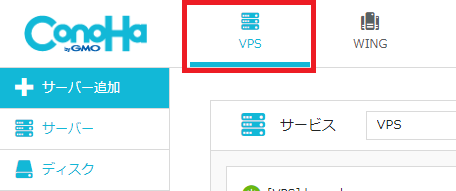
[3] 左メニューの「ドメイン」をクリックします。
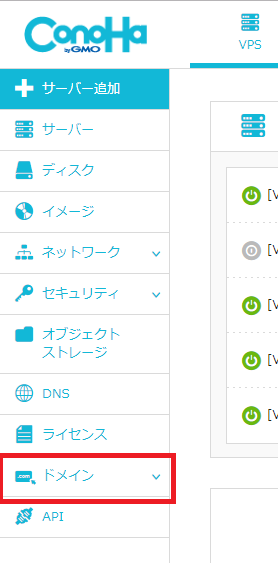
[4] 「移管」をクリックします。
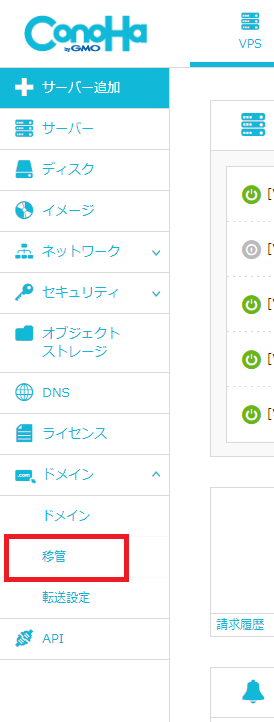
[5] 「ドメイン名」の入力欄に移管するドメイン名を入力し「続ける」をクリックします。
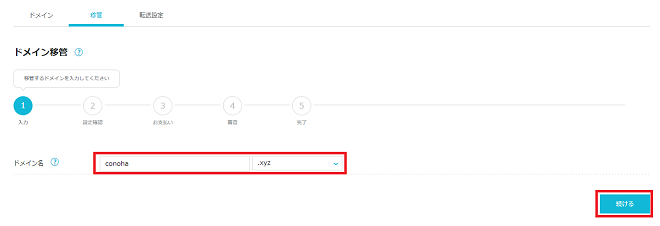
[6] 移管設定が表示されるので、「Auth Code」入力、WHOIS情報と移管料金を確認の上「次へ」をクリックします。
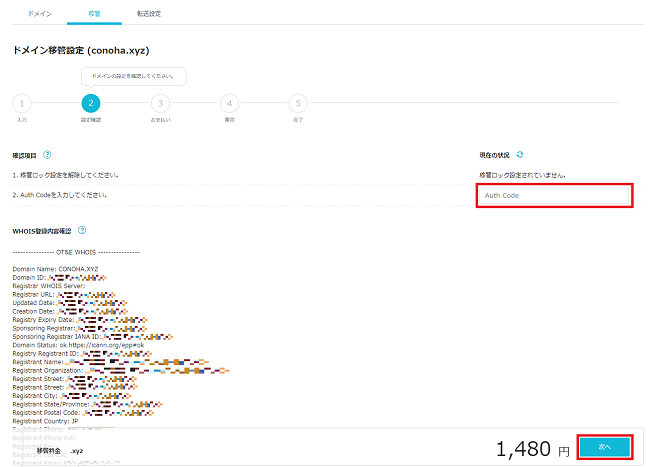
※移管ロックが設定されている場合は現在のドメイン管理会社にてロックを解除してください。ロック解除後「現在の状況」横のアイコンをクリックすると最新の状況に更新されます。
※WHOIS情報公開代行サービスを利用している場合移管はできませんので、設定を解除してください。
[7] お支払いの画面となりますのでご希望のお支払い方法を選択の上決済をします。クーポンをお持ちの場合は「クーポン」の項目にコードを入力の上「登録」をクリックします。
・クレジットカードの場合
「登録済みカード」をクリックし支払いカードを選択の上「決済」ボタンをクリックします。別のカードにする場合は「新規カード」をクリックし、クレジットカード情報を入力の上「決済ボタン」をクリックします。
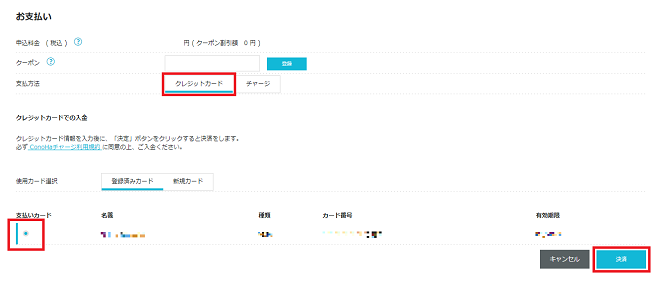
・チャージの場合
発生する料金以上のチャージ残高がある場合は選択肢に「チャージ」が表示されるのでクリックし、チャージ残高を確認の上「決済」をクリックします。
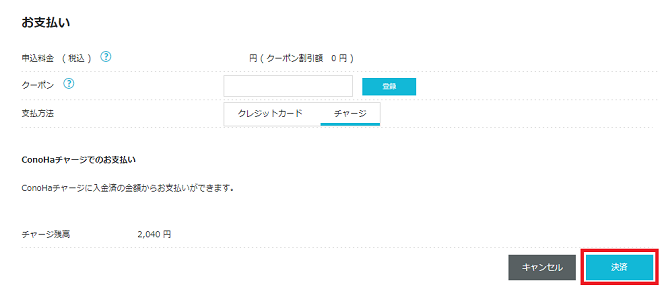
[8] ドメイン移管については決済完了後審査等のお手続きがあるため移管完了までお時間を要します。移管の状況については、コントロールパネルメニューの「ドメイン」→「移管」のドメイン移管リストにて確認が出来ます。
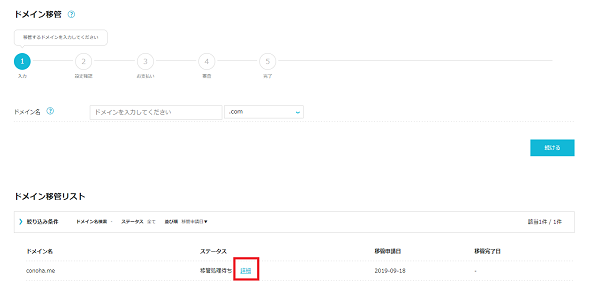
- 問題は解決できましたか?
-



